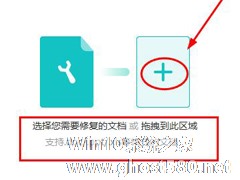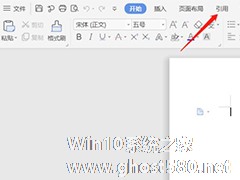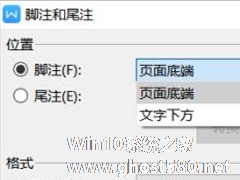-
WPS文档怎么建立圆角箭头图形操作方法教学
- 时间:2024-11-23 11:57:30
大家好,今天Win10系统之家小编给大家分享「WPS文档怎么建立圆角箭头图形操作方法教学」的知识,如果能碰巧解决你现在面临的问题,记得收藏本站或分享给你的好友们哟~,现在开始吧!
WPS文档怎么建立圆角箭头图形操作方法教学。我们在文档中导入的箭头图形,一般都是三角形的。有的用户想要去建立圆角三角形箭头,那么这样的箭头怎么去进行建立呢?一起来看看详细的建立方法分享吧。
操作教学
1、打开软件WPS文本,进入WPS文本操作界面,如图所示:

2、在此界面中找到插入选项,如图所示:

3、单击“插入选项”在其编辑工具区域找到形状选项,如图所示:

4、单击形状选项,在其子级菜单中找到推荐选项,如图所示:

5、在推荐选项中找到圆角四边选项,如图所示:

6、点击圆角四个选项,在编辑输入区拖放鼠标左键输入形状,如图:

以上就是关于「WPS文档怎么建立圆角箭头图形操作方法教学」的全部内容,本文讲解到这里啦,希望对大家有所帮助。如果你还想了解更多这方面的信息,记得收藏关注本站~
『Win10系统之家www.ghost580.net文★章,转载请联系本站网管!』
相关文章
-
 WPS文档怎么建立圆角箭头图形操作方法教学。我们在文档中导入的箭头图形,一般都是三角形的。有的用户想要去建立圆角三角形箭头,那么这样的箭头怎么去进行建立呢?一起来看看详细的建立方法分享吧。操作教学1、打开软件WP...
WPS文档怎么建立圆角箭头图形操作方法教学。我们在文档中导入的箭头图形,一般都是三角形的。有的用户想要去建立圆角三角形箭头,那么这样的箭头怎么去进行建立呢?一起来看看详细的建立方法分享吧。操作教学1、打开软件WP... -
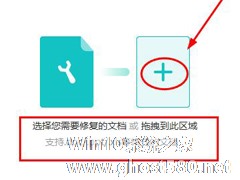
WPS文字怎么开启文档修复功能?WPS文字开启文档修复功能的方法
使用wps文字编辑文档后,如果保存方式不对,或者是电脑本身的原因,很多操作都会对文档造成二次损坏,比如内存、磁盘读写错误也会引起文档不能正常打开浏览了,wps功能强大,有没有自带功能也能对一些损坏文档进行修复呢?今天,小编将为你分享WPS文字开启文档修复功能的方法。
方法步骤
1、打开wps文字,进入首页。
2、点击安全——文档修复,需要几分钟的时... -
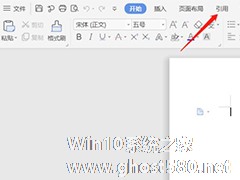
wps文档中脚注和尾注怎么设置?wps文档脚注和尾注的设置方法
在使用wps文档编辑文档时,尤其是遇到写文章我们需要添加一些备注信息,为了让阅读文档的人更方便查看,其实我们可以早文档中通过添加脚注和尾注来设置,那么在WPS文档中给文本设置脚注时,该怎么操作呢?今天小编就教一下大家wps文档脚注和尾注的设置方法。
方法步骤
1、打开word文档,默认样式如图。进入word文档之后,在工具栏里面点击引用选项。
2、... -
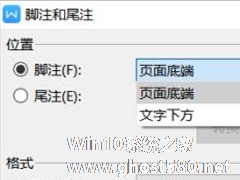
往期的wps文档操作教程中,小编刚给大家分享了在wps文档里设置脚注和尾注的教程,已经get的用户可以方便在文档中插入备注信息,但并不是系统默认的脚注位置就是我们想要的,这时候需要手动操作设置自己想要的的脚注位置,今天小编就教一下大家wps文档脚注位置的移动方法。
方法步骤
1、打开word文档,默认样式如图,在工具栏里面点击引用选项:
2、在引用...